软件介绍
玲珑画板是一款十分专业的教学工具,它可以帮助用户们轻松画出几何图形,数学函数等等,是教师讲解数学函数,学生了解几何图形的好帮手,所以快来下载吧!
软件介绍
玲珑画板是一款好用、实用、灵活、方便的动态数学教学软件。动态展示几何、函数等图形。极具创新性、实用性。非常适合高中、初中、小学的数学的教与学。
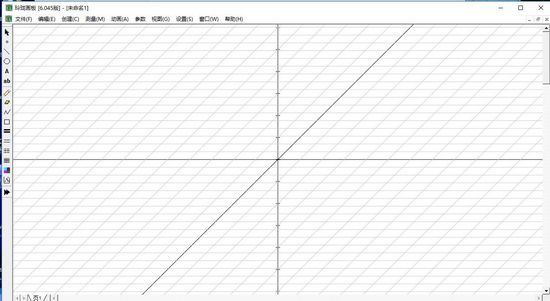
软件特色
1.支持建立几何多边形分析函数问题
2.支持建立个人分析的教材
3.支持十九种绘图以及处理图形的功能
4.支持计算六种几何图形的角度参数
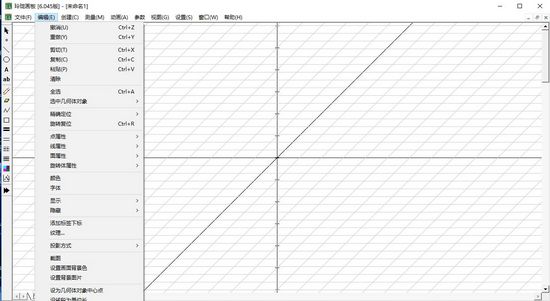
5.可以将几何图形转换的步骤设置为动画
6.可以让学生在动画上查看到几何变化过程
7.内置九种编辑模型动画的方式以及拆分公式
8.也可以在十六种函数上添加新的参数以及对象
使用方法
1.打开软件之后,可以在软件的左侧工具栏里,选择自己想要的工具进行作图
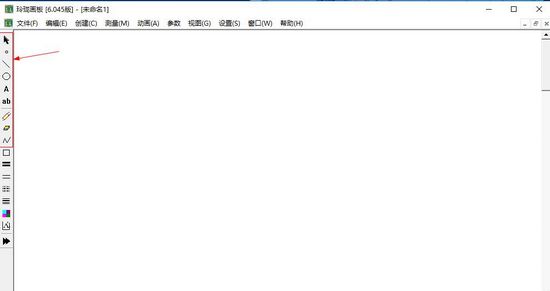
2.例如小编选择直线,就可以在画板的任意位置画出直线
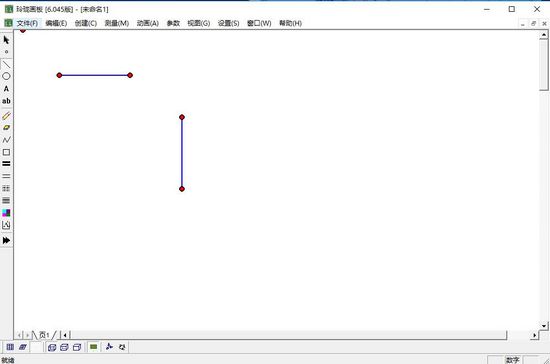
3.你可以通过点击红点使其变成绿色,就可以对其进行相应的编辑
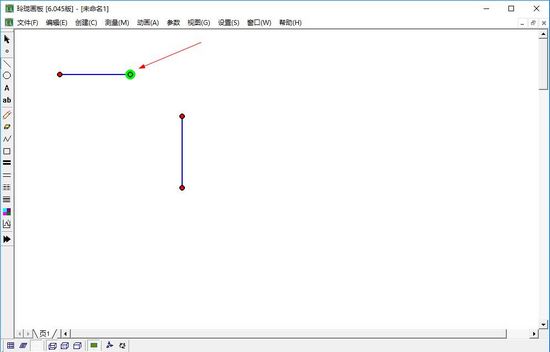
4.例如将两条直线进行连接
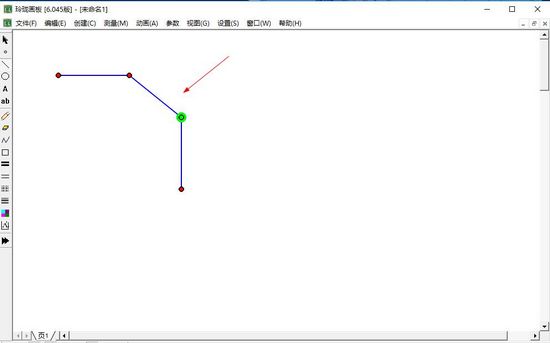
5.如果想要删除直线的话,就需要先点击箭头图标,在点击红点,使其变得更加鲜红,然后按下删除键,将可以删除直线了
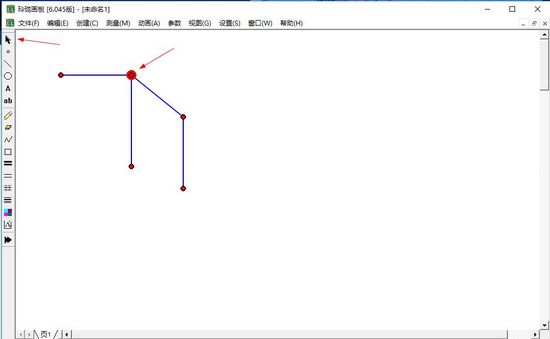
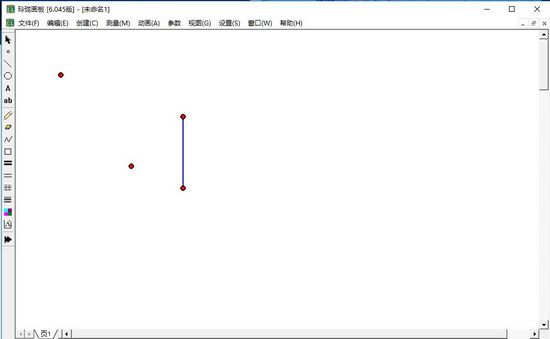
6.当然,你可以通过右键,或者上方的工具栏进行更加精细的几何作画
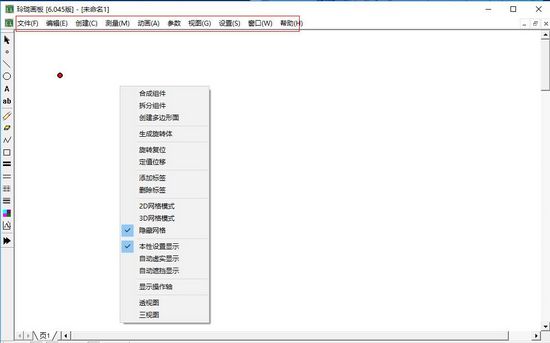
怎样画球
1.先点击左下角的方格图,将空白画板变成网格图
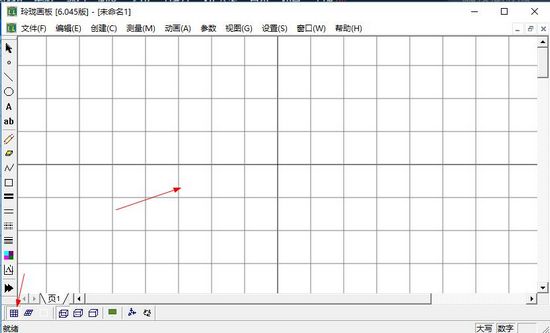
2.然后点击创建→选择圆→圆弧
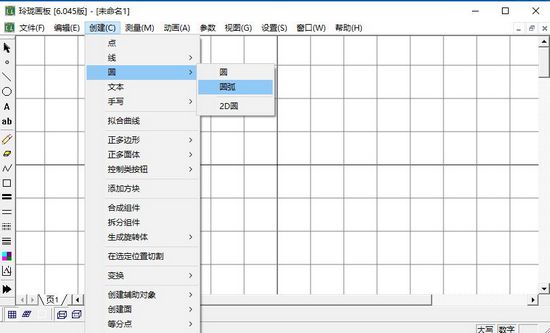
3.以网格图的十字中心为圆心任意画一个圆,然后松开左键逆时针画一个半圆
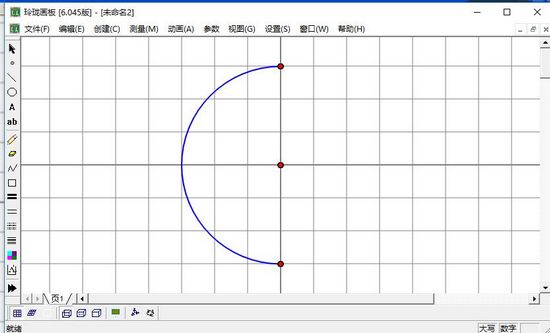
4.接着选中圆弧,在创建里,找到等分点,选择N等分点
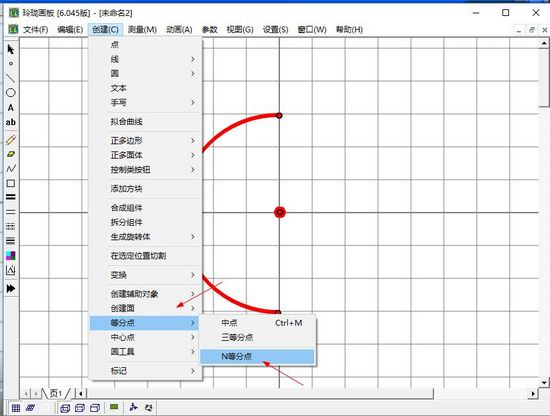
5.将其分为6个等分点
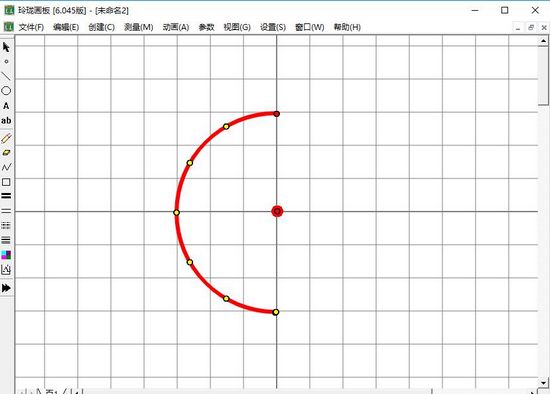
6.在选中所有的图形,包括圆心,然后右键选择生成旋转体
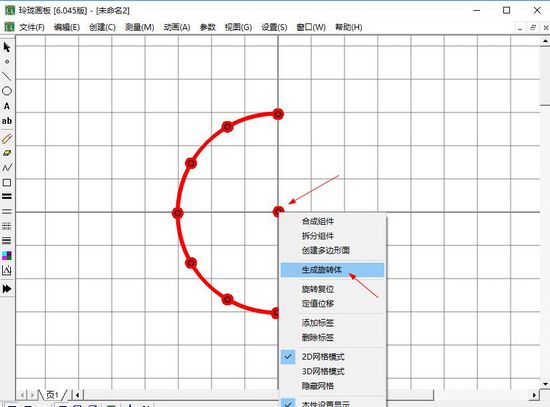
7.它就会生成一个球体,接着将依次点击黄色的圆点,全部选中之后,使用快捷键Alt+H的方式,将这些小点隐藏
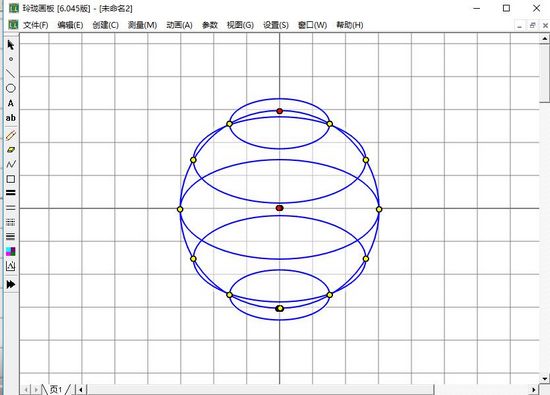
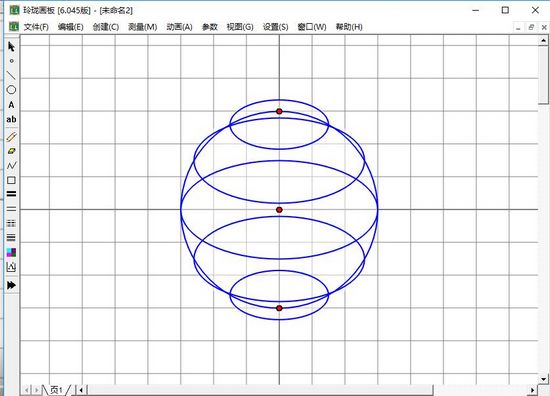
8.然后选中最外面的圆,如图所示,用同样的方式将其隐藏
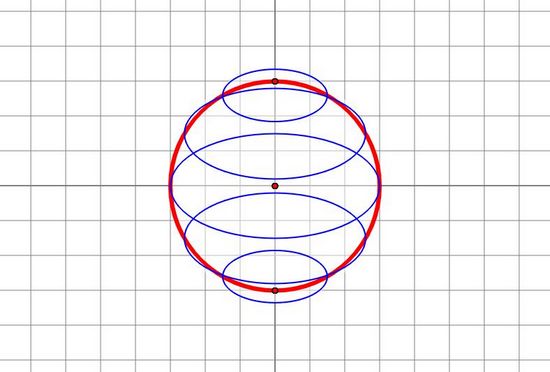
9.接着在创建里找到圆,这次是直接选择圆
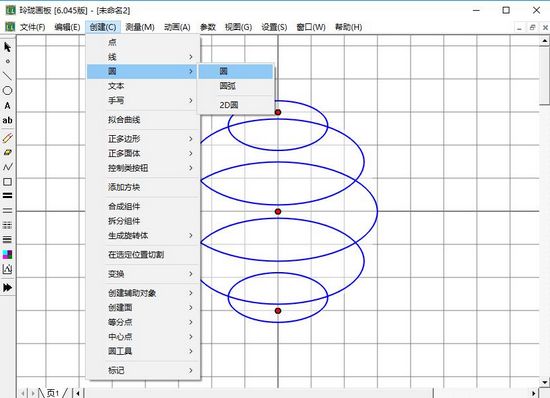
10.以之前的圆心为圆心,重新画一个圆,让他们进行重合
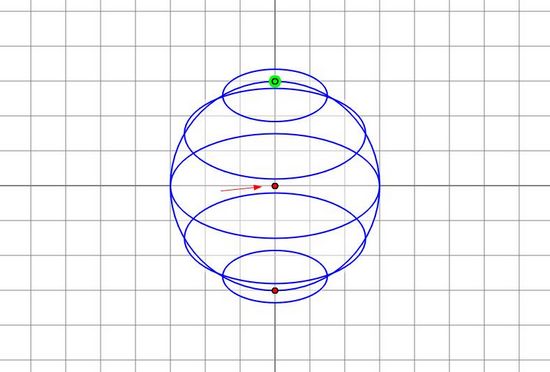
11.将图形最上方的点和圆心进行连接,如图
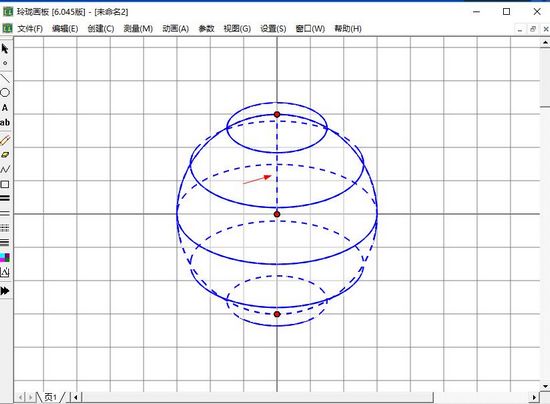
12.接着选中刚才画的圆,先使用Ctrl+C以及Ctrl+V的形式,复制一个同样的圆,然后在编辑里,找到精确定位,在选择自旋方向旋转
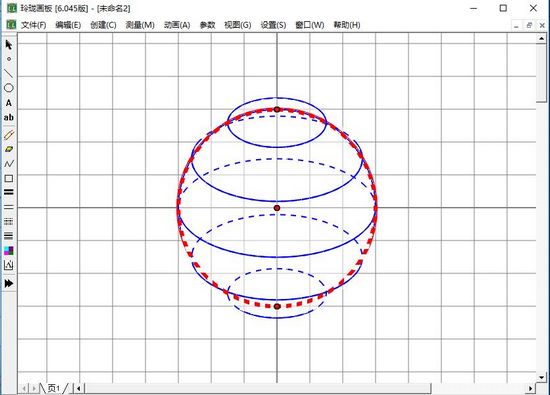
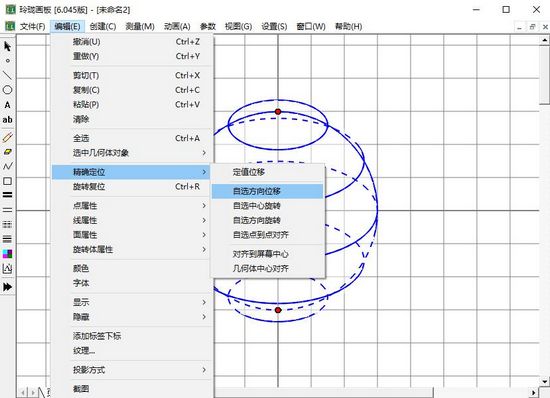
13.我们以刚才画的支线为旋转轴,然后旋转值设定为30,进行选择,出现下图所示
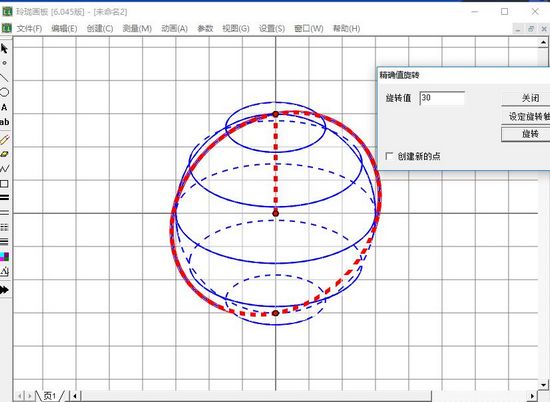
14.通过反复操作步骤12-13的方式,画出下图所示图形,其中旋转值依次是60→90,依次类推,每次增加30,直到180为止,在选中所有图形,右键选择合成组建
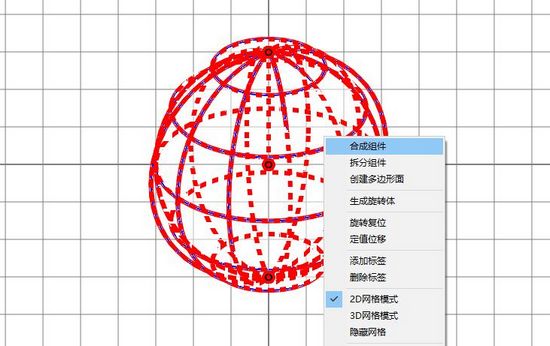
15.接着在编辑里找到投影方式,选择平行正面投影
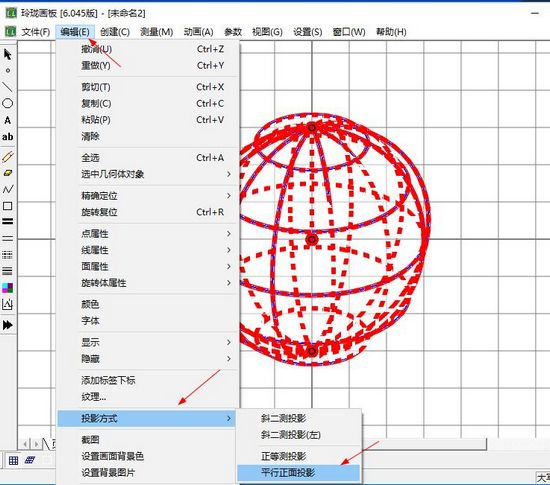
16.然后点击界面下方的三维图形,在图形上出现三维图形
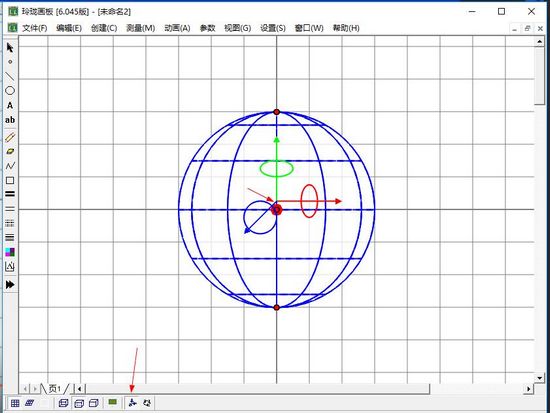
17.最后我们通过轻微调动绿色和红色图标,来制作一个球体
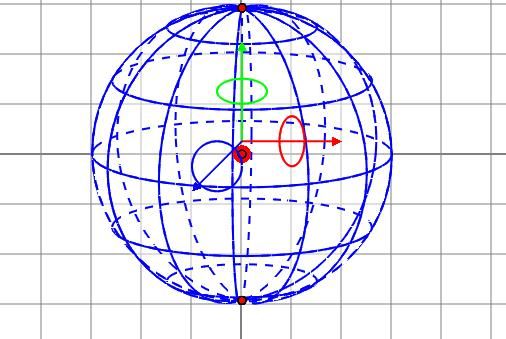
相似三角形
1.任意画一个直角三角形
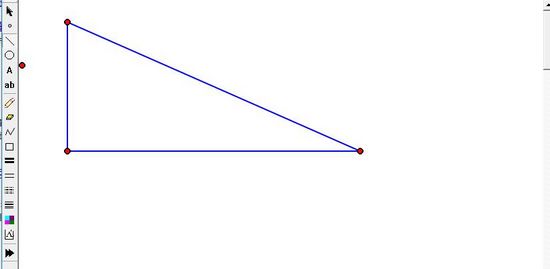
2.然后在里面画一个垂直于直角边的直线,这样一个相似三角形就画好了
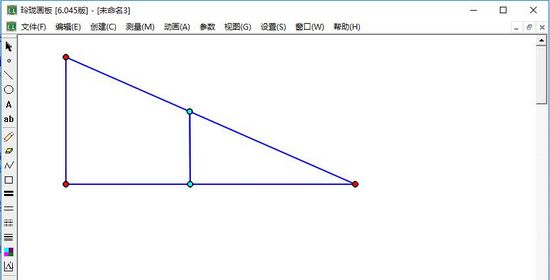
更新内容
1.新增反比例函数,指数函数,对数函数模型
2.添加了各类工具






























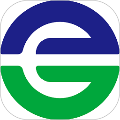











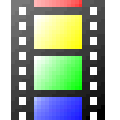




网友评论